3DMark06 最常見的顯示卡效能測試軟體(支援DirectX 9)
3DMark與先前介紹過的Unigine Heaven Benchmark,皆是用來測試顯示卡效能的軟體,使用方式差不多,比較不同的是,3DMark是需要付費的軟體。3DMark06分為免費的Basic Edition和須付費的Professional Edition,兩者的差別是Basic版本有大大的廣告,且許多選項設定被限定住,評分結果也得連線到3DMark的網站才能觀看,雖然限制多多,但還是能拿來測試顯卡效能的。
幾年前的電腦執行3D的效能還沒有現在電腦來的強大,要能將3D執行得順暢自如,需花大錢買超高級的電腦才行,因此3DMark曾被網友說是「測試玩家的『財力』」。可是現在不一樣了,即使是隨便一台10000元左右的桌上型電腦,跑起3DMark測出來的分數也絕對不會低於五千分,中高階的卡甚至能輕鬆達一萬五千分以上。
3DMark06官方網站:http://goo.gl/8VnO
3DMark06 v1.2.0 備用載點:http://goo.gl/RRSBe
安裝3DMark06
步驟一 首先連到上面3DMark06官方網站或是我個人的備用下載點來下載3DMark06。
步驟二 下載好後請執行安裝程式。
步驟三 安裝方法不難,一開始請先按「Next >」,跳過歡迎畫面。
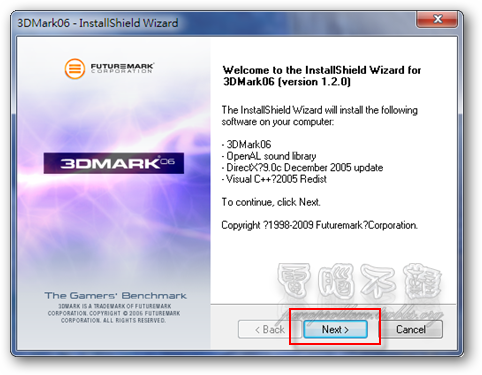
步驟四 選擇「I accept the items of the license agreement」,按下「Next >」。
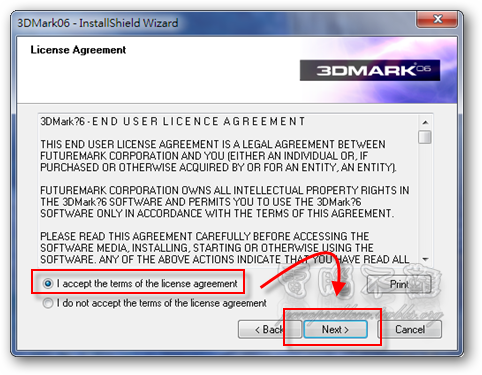
步驟五 設定安裝路徑,預設即可,按下「Next >」。
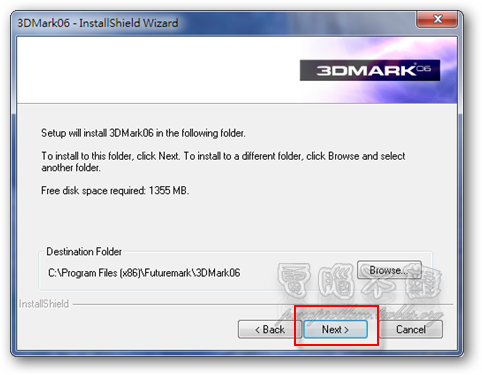
步驟六 按下「Install」開始安裝。
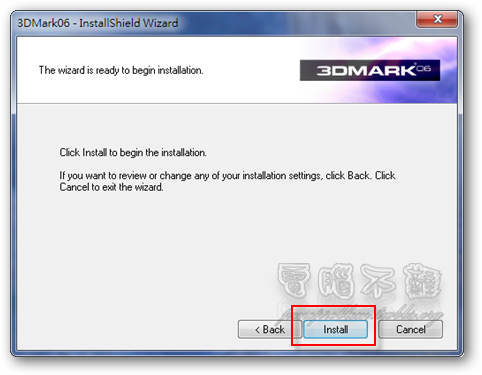
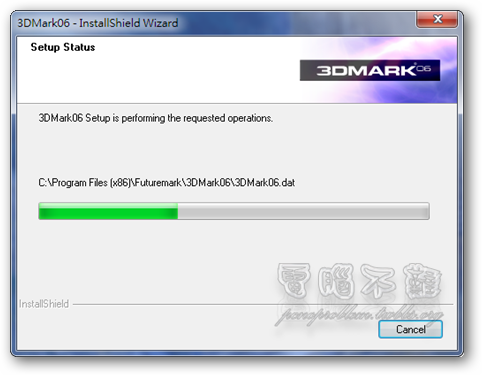
步驟七 按下「OK」安裝OpenAL。
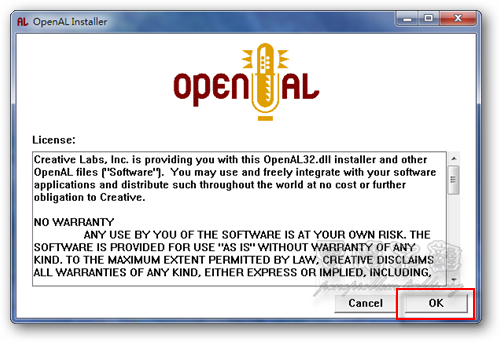
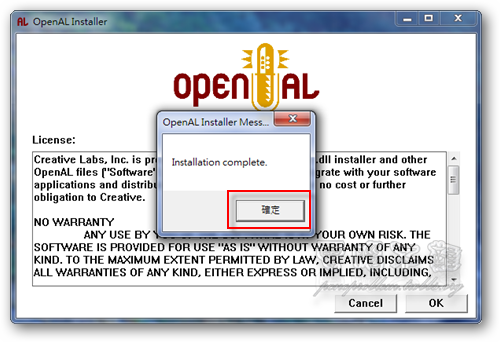
步驟八 安裝程式會要求輸入Registration Code,若輸入則會變成Professional付費版本,若未輸入則是Basic免費版本。(我的個人載點有提供試用序號)
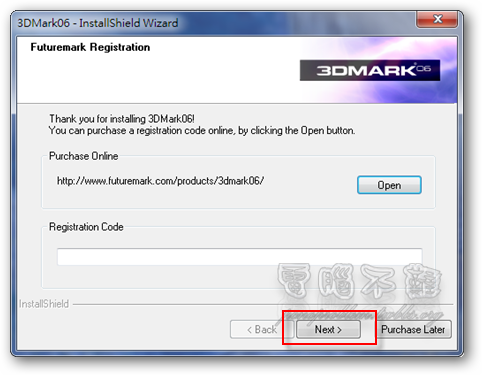
步驟九 按「Finish」完成安裝。
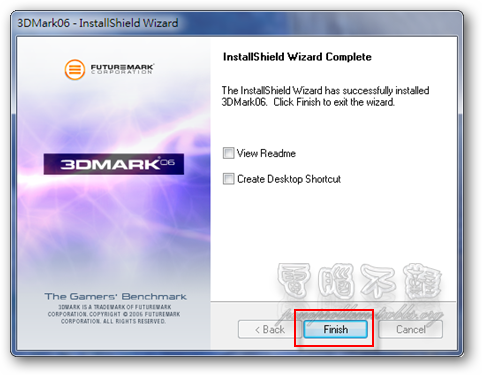
使用3DMark06
步驟一 執行3DMark06。

步驟二 若想免費使用3DMark06,按下「Continue」。
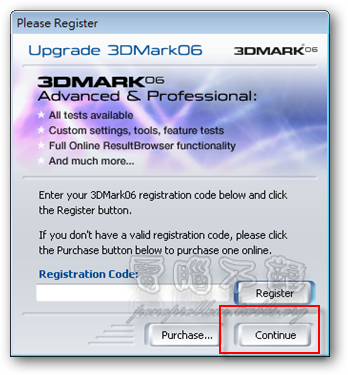
步驟三 按下「Close」關閉提示。
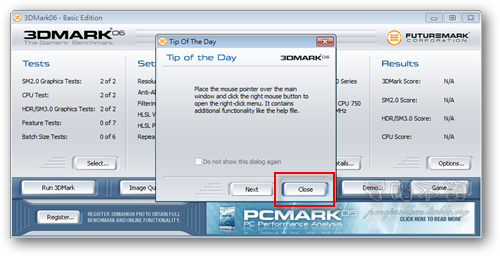
步驟四 按下「Run 3DMark」開始測試顯示卡效能。
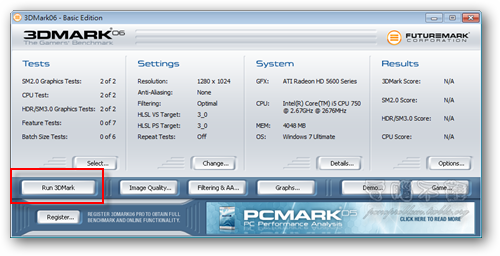
接著會開始跑一些精美的3D畫面,測試期間畫面一直轉換為正常狀況,這時請不要去操作電腦,會影響最後輸出的成績。
步驟五 由於使用Basic版本的關係,測試結果需要連線到3DMark的網站上才能看到。按下「View your results online」。
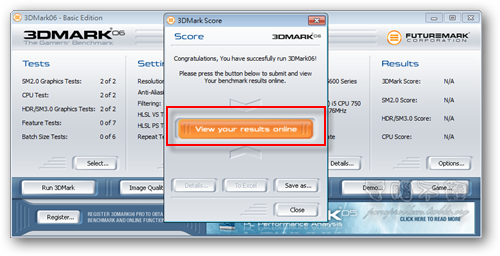
步驟六 按下「I Agree」。
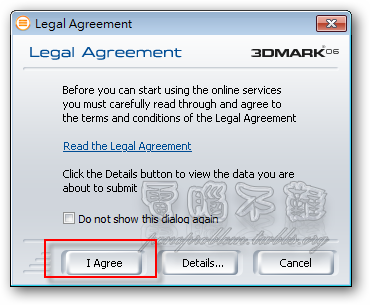
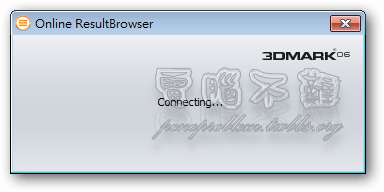
步驟七 頁面左邊的「Your system」下便是你的測試結果。
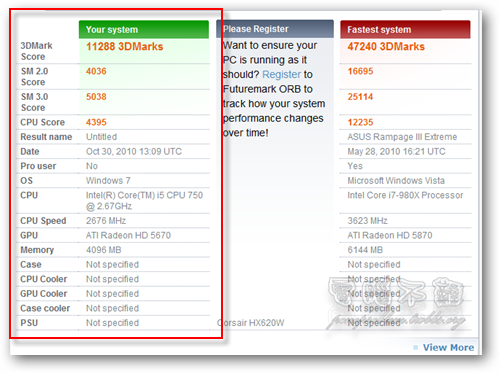
如果你的成績輸右邊那個可怕的Fastest system很多,請不要氣餒,因為那樣高階的電腦一台至少要六萬元起跳。
Professional Edition
若你有購買3DMark06,輸入序號後,3DMark06將會變成Professional版本,這時就可以直接在3DMark06的軟體內看到測試結果,不必再連到網際網路上了。
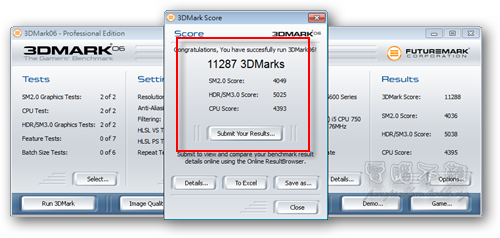
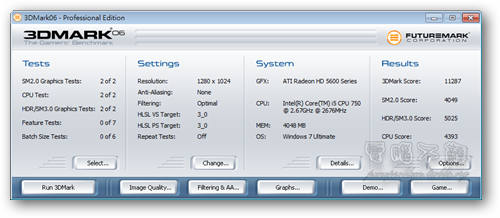
其實3DMark06已經算是2006年的老軟體了,以現在的硬體等級來跑DirectX 9算不上甚麼負擔,測試出來的分數都可以很驚人。近期支援DirectX 11的3DMark11將會推出,屆時再為各位做介紹。